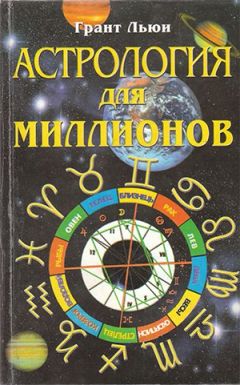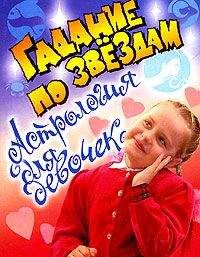А. Жадаев - Компьютер в помощь астрологу
Программа Zet будет неоценимым помощником для тех астрологов, которые хотели бы видеть созвездия не только в виде астрологических символов и цифр в маленьком окошке, эта программа красиво дополнена картой звездного неба.
Возможности программ семейства Zet
Необходимо отметить удобство использования Zet, широкие возможности, имеющиеся в программе. Помимо всего прочего, программа представляет серьезный интерес для астронома, поскольку в ней присутствует астрономический блок, в который заложены различные астрологические параметры планет, местное звездное время, эфемеридная поправка и др.
Кроме того, в программе предусмотрено использование двадцати семи систем астрологических домов, нескольких режимов ректификации даты рождения, обеспечена высокая точность расчета координат планет и графиков их движения. В программе Zet можно использовать метод жребиев, вводить в расчет так называемые фиктивные планеты и применять таблицы Биндху в транзитной астрологии.
Следует отметить, что у программы Zet не возникает трудностей с печатью, она достаточно качественно печатает гороскопы, используя лазерные и струйные принтеры.
Астропланетарий Zet позволяет рассмотреть звездное небо с астероидами и звездами, а также вид Солнечной системы с возможностью менять точку положения наблюдателя.
Главное отличие Zet от других астрологических программ в ее зрелищно представленном астрономическом и астрогеографическом блоке.
К основным преимуществам программ семейства Zet можно отнести:
♦ возможность использования графических изображений небесной сферы в различных системах координат, в т. ч. в движении;
♦ наглядный анализ движения небесных систем и положения их в космосе;
♦ наличие астрогеографического блока, представленного с помощью графических технологий;
♦ возможность каждодневного отслеживания небесной ситуации (т. е. динамику времени и места), широко и разносторонне представленный прогностический блок.
Основные версии программ Zet
Для новейшей версии программы Zet (Zet 8) существуют следующие вариации в зависимости от уровня сложности:
♦ Zet Lite. Здесь заложен базовый минимум этой программы, рассчитанной на астролога-любителя или на астролога, впервые севшего за компьютер. Безусловно, не обошлось без астрономического блока, представленного астропланетариями «Космос» и «Небесная сфера». Существует возможность построения астрологического прогноза, натальной карты и гороскопа совместимости. Однако текстовый блок не может быть выведен на печать.
♦ Zet Pro. Программа предназначена для астрологов-профессионалов, имеет базовый набор необходимых функций. Предоставляет широкий выбор прогрессий и дирекций. Использует такие ректификационные методы, как Трутина Гермеса и статистику сгущений. Широкий спектр возможных видов зодиакального круга и систем координат.
♦ Zet Geo. Профессиональная, наиболее полная версия программы. Рекомендуется самым продвинутым пользователям-астрологам. Позволяет строить сложные карты, содержащие до семи карт разного вида (например, первая карта — натальная, вторая — директивная, третья — прогрессивная, четвертая — транзитная к натальной и т. д.), а также совместные карты различных событий. Представлен широкий блок астрокартографии, позволяющий связывать астрологические аспекты и движение планет с географическим местоположением на карте мира.
Если вы недавно стали использовать компьютер в астрологических расчетах, то вам рекомендуется наименее сложная версия программы — Zet Lite.
Минимальные требования к компьютеру
Для установки программы Zet 8 вам потребуется:
♦ Процессор Pentium-75. Это минимальный вариант. Для наиболее удобного использования рекомендуется Pentium-800.
♦ Оперативная память 16 Мбайт RAM (рекомендуется 128 Мбайт RAM).
♦ Видеорежим 800×600 High Color (16 разрядов).
♦ Кроме того, для минимальной конфигурации Zet 8 Lite вам понадобится 37 Мбайт свободного пространства на диске.
Убедившись, что ваш компьютер соответствует этим требованием, можете приступать к установке.
Установка программы Zet 8
С сайта программы (http://zet.astrologer.ru/) бесплатно можно скачать только любительскую версию — Zet 8 Lite. Профессиональные программы требуют регистрации, которая проходит платно. Имеет смысл для ознакомления сначала скачать любительскую версию, а потом с помощью специальной методики дополнительно зарегистрировать профессиональный продукт.
Для установки программы Zet 8 Lite выполните следующие шаги:
1. Запустите установочный файл Setup.exe. Появится установочное окно (рис. 5.1), которое предупредит вас о необходимости закрытия всех приложений для правильной установки. Закройте все окна системы, кроме окна установки программы, и нажмите кнопку Далее.
2. Программа предложит выбрать папку, в которую следует поместить установочные файлы Zet. Обычно имеет смысл согласиться с вариантом, предлагаемым по умолчанию (рис. 5.2), и снова нажать кнопку Далее.
3. Затем вам следует выбрать, какой пункт меню Пуск будет вызывать вашу программу (рис. 5.3). После выбора нажмите кнопку Далее.
4. Следующим пунктом будет вопрос программы о том, куда необходимо установить ярлыки программы. Следует установить флажок Создать ярлык на рабочем столе (рис. 5.4). После этого нажмите кнопку Далее.
5. Проверьте, правильно ли выбраны каталоги для установки программы и ее ярлыков (рис. 5.5). Если хотите что-либо изменить, нажмите кнопку Назад. Если все каталоги выбраны правильно, нажмите кнопку Установить.
6. Подождите, пока программа распакует файлы на ваш компьютер (рис. 5.6).
7. После распаковки файлов программа уведомит вас о том, что она готова к запуску. Установив флажок Запустить Zet 8 lite, нажмите кнопку Готово, чтобы начать работать с программой (рис. 5.7).
Если вы правильно установили программу, то после этого на экране появится приветственное изображение (рис. 5.8) и откроется окно работы с программой Zet.
Возможные трудности при установке♦ Сообщение о несовместимости программы с предыдущей версией Zet 7.
Скорее всего, вы установили файлы программы в ту же папку, что и файлы Zet 7. Их необходимо установить в отдельный каталог: Zet 8 не является дополнением к своей предыдущей версии, это самостоятельная программа.
♦ Недостаточно прав для установки программы.
Такое бывает, если вы устанавливаете Zet под операционной системой Windows Vista. Для устранения этой неполадки установите программу как администратор:
1. Щелкните правой кнопкой мыши по значку установки программы Zet.
2. Выберите опцию Свойства и нажмите вкладку Ярлык.
3. Щелкните по кнопке Дополнительно и установите флажок в поле Запускать как администратор.
4. Нажмите кнопку OK.
♦ Появляется сообщение об ошибке Error № 13 при попытке запуска программы.
Возможна несовместимость с антивирусным приложением Касперского. Чтобы устранить эту неполадку, запустите программу Zet в режиме совместимости с Windows 95:
1. Щелкните правой кнопкой мыши по ярлыку программы и выполните команду Свойства | Совместимость.
2. Установите флажок Запустить программу в режиме совместимости с Windows 95.
3. Нажмите кнопку OK.
♦ Нечитаемые символы вместо букв.
Это значит, что у вашей версии Windows проблемы с русификаций. Для установки русифицированного обновления скачайте с сайта программы соответствующий zip-архив. Распакуйте его. В программе Zet выберите пункт главного меню Настройки и выполните команду Общие установки | Кодировка. Там выберите пункт Cyrillic characters. После этого закройте Zet и запустите его снова.
Установка профессиональной версии программы Zet 8Если вы ознакомились с любительской версией и хотите установить профессиональную, то выполните следующие шаги:
1. На сайте программы ознакомьтесь с расценками на версии Zet 8 Pro и Zet 8 Geo. Оплатите одним из предложенных способов необходимую вам версию программы и отправьте по указанному адресу письмо с вашими данными и платежными реквизитами.
2. В ответном письме вами будет получен регистрационный ключ. Запишите его на дискету и храните в надежном месте. Кроме того, в письме будет содержаться подробная инструкция по установке регистрационного ключа. Выполните ее в точности.